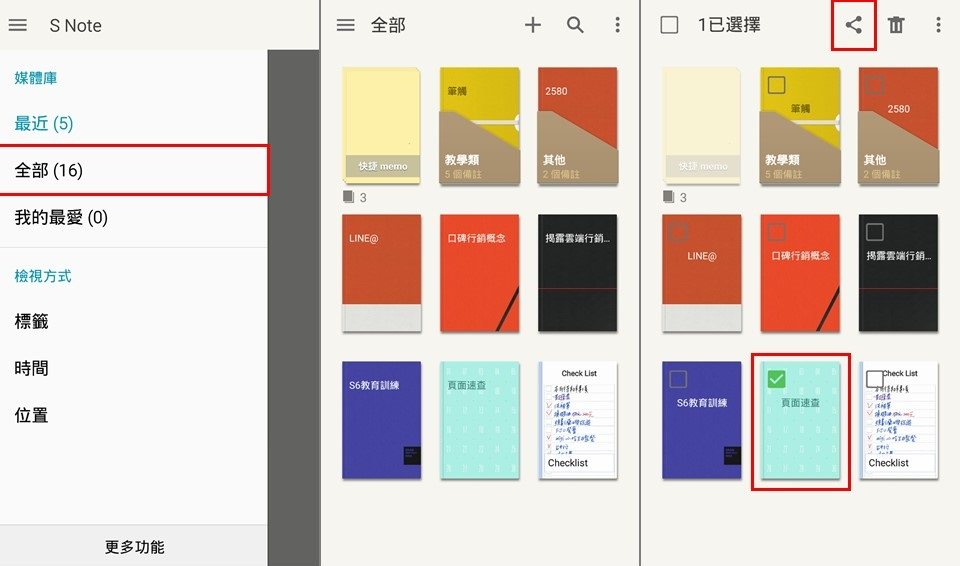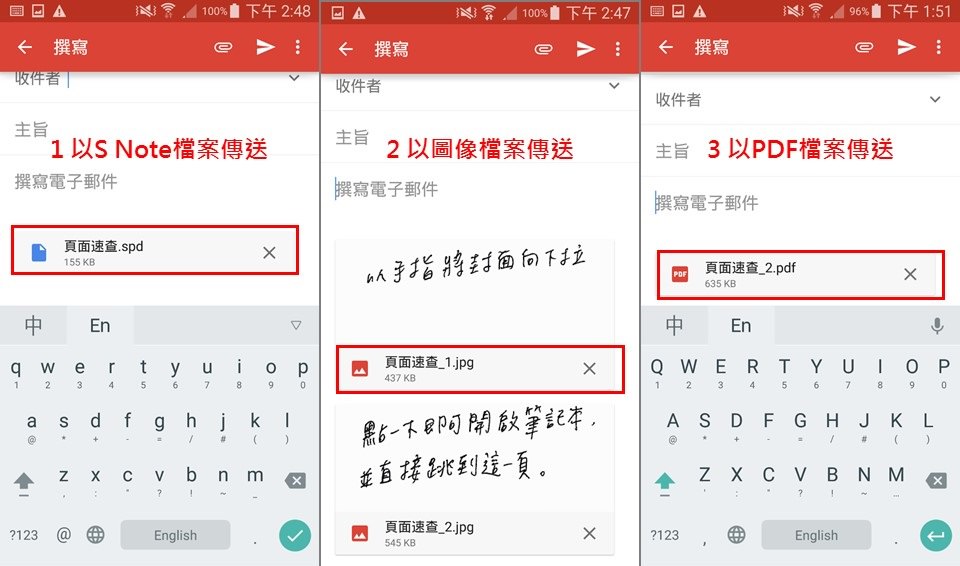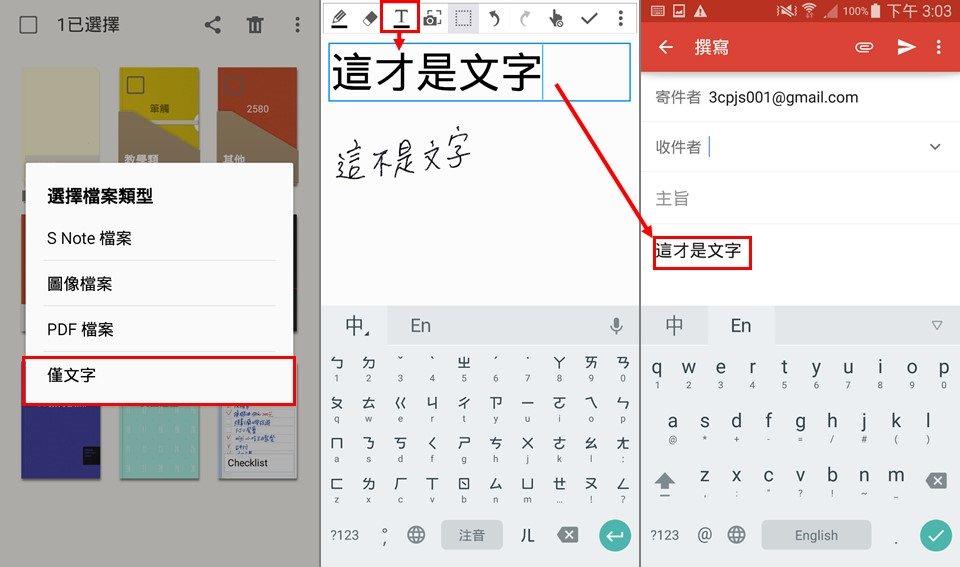【教學】一點都不麻煩,靈活自如的S Note檔案傳送
常常在使用S Note作完筆記後,也想與身邊的親朋好友分享自己的S Note傑作,通常都是人剛好在身邊,於是操弄著自己的手機給朋友看;那如果遇到在遠地的朋友,要如何把S Note呈現出來,總不會要一張一張截圖吧?當然不是,S Note當然可以成為一個可以傳送的檔案,小小撇步請繼續看下去吧!
進到S Note之後,必須選擇檢視「全部」的檔案,用手指案住不放想要傳送的檔案,待勾選畫面出現,就可以點選上方工具列中像迴力鏢圖案的「分享經由」。
點選「分享經由」後,必須選擇檔案類型,這邊有四種檔案可供選擇,我們以經由「Gmail」傳送為例。
以下呈現四種檔案類型傳送的不同,「S Note檔案」為spd檔,這是比較少見的檔案類型,但擁有S Note就可以輕易開啟,建議在傳送此檔時,要先確認對方也能夠使用S Note,否則可能只能看著檔案乾瞪眼囉!第二種「圖像檔案」就是一般的jpg圖檔,此檔案就比較不限用何種機器開啟,但因為一張圖只能存一頁,所以若此本筆記有50頁,就會有50個jpg夾帶檔,較多頁的筆記是比較不適合用圖像檔案傳送的;最後保險的做法,是「PDF檔案」,同樣大多數的機器都能夠開啟,也能把一本筆記轉換成一個夾帶檔案,算是最安全簡單的方式。
而第四種,「僅文字」就比較侷限,只會讀取在編輯S Note時,「文字模式」下輸入的文字,一般用「S Pen」寫的文字並不會被讀取,因此,此種傳送方式會比較少見。
因「S Note」正是「Note」系列獨家專有的功能,可能會有人在傳送後發現對方根本打不開檔案,若您的S Note成品正苦無與人分享,相信學會檔案的分享傳送方法後,讓許多沒有「S Note」功能手機的朋友也能輕鬆簡單開啟檔案,更可以將自己的用心力作讓更多親朋好友知道,何樂而不為呢!